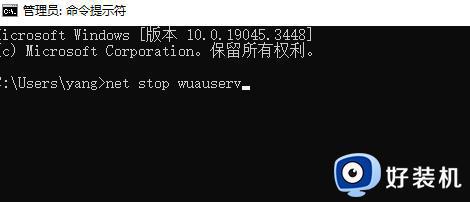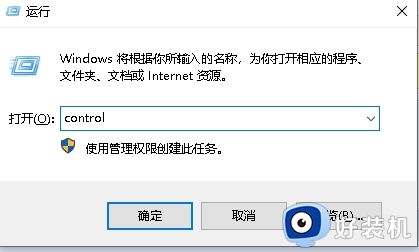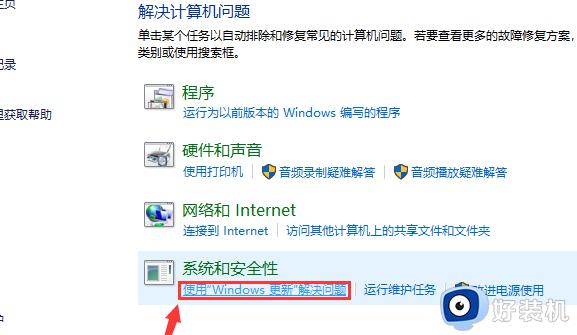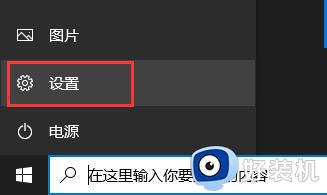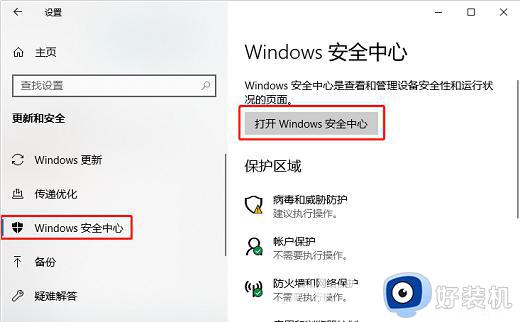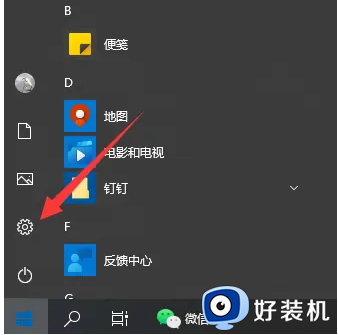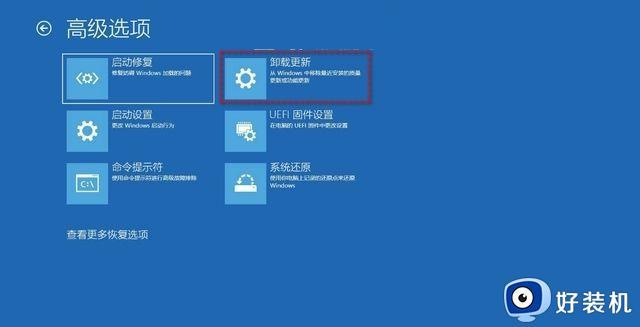win10 22h2 无法更新如何解决 win10 22h2 无法更新的多种解决方法
电脑更新win10 22h2一直不成功,这是哪里出现问题?许多网友对此问题感到困惑,造成此原因可能是软件冲突,更新组件损坏或系统元素故障和丢失等,今天本文教程分享in10 22h2 无法更新的多种解决方法,供大家参考学习。
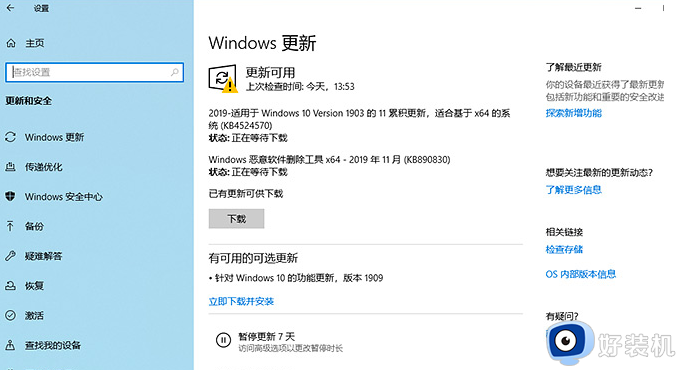
以下是要遵循的步骤–
1. 按-的Windows + S。
2. 输入– devmgmt.msc。
3. 点击–输入。
4. 显示设备管理器后,双击声音,视频和游戏控制器。
5. 右键单击相应的音频设备,然后选择–卸载设备。
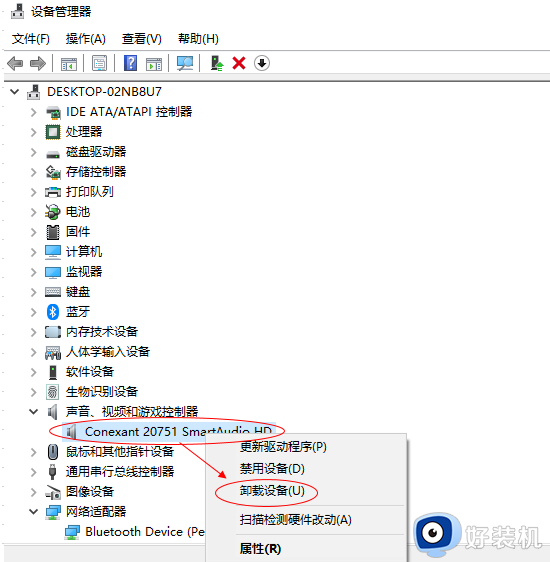
6. 在下一个提示符下,单击“删除该设备的驱动程序软件”之前设置的复选框。
7. 最后,点击按钮–卸载。
8. 可能也没有Conexant驱动程序存在音频输入和输出设备。还要卸载它们。
9. 卸载驱动程序后,请勿重新启动PC。
10. 关闭设备管理器。
11. 打开文件资源管理器,然后导航至– C:Windows SoftwareDistributionDownload。
12. 选择此处显示的所有项目,然后从主菜单中单击删除图标(显示内容可能不同,但所有文件删除)。
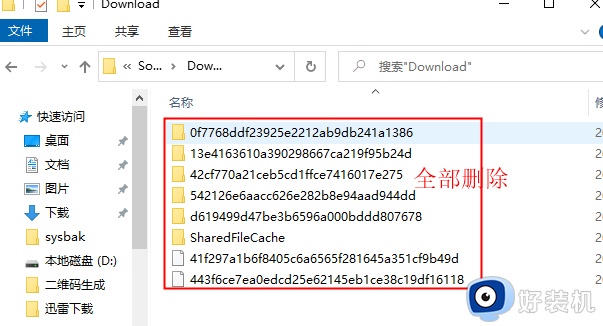
13. 如有要求,请选择同意(个别文件可能删除不掉,选择跳过也是可以的)。
14. 重启windows更新服务:选择 Windows update 服务 手动停止运行,然后再启动。
15.现在,开始更新过程,系统会自动重新开始下载。
如果系统内发生任何形式的冲突,Windows10更新经常卡在61%的位置(排除了音频驱动问题)。在大多数情况下,当非Microsoft服务与默认服务冲突时,就会出现这种情况。要继续进行卡住的更新,您将必须首先诊断冲突。为了那个原因 -
1. 按 Windows键。
2. 输入 msconfig.exe。
3. 选择 以管理员身份运行。
4. 出现“系统配置”时,单击“选择性启动”之前存在的单选按钮。
5. 另外,取消选中–加载启动项。
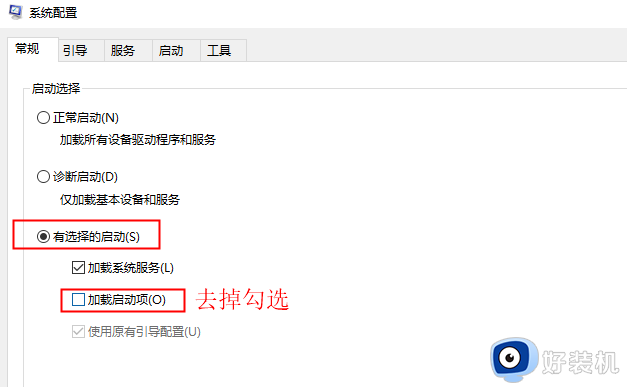
6. 转到服务选项卡。
7. 选择旁边的复选框隐藏所有Microsoft服务。
8. 单击–全部禁用。
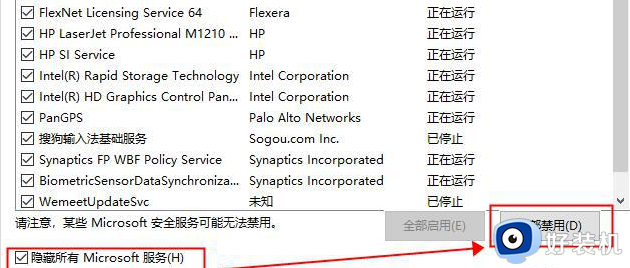
9. 点击–确定。
10. 出现提示时,单击 立即重新启动。
11. 系统启动后,关闭启动的启动项。
12. 按-的Windows + E。
13. 从文件资源管理器中,导航到 C:WindowsSoftwareDistributionDownloads。
14. 按-按Ctrl + A。
15. 右键单击任何选定的项目,然后选择 删除。
16. 删除失败的更新文件后,重启更新服务,尝试升级Windows。
在大多数情况下,清除Windows Update组件有助于解决这些问题,因为这会重置存储包的目录。如果损坏的组件是使Windows10更新卡在61%的原因,则可以像进行一些调整一样工作。
1. 按 Windows +R。
2. 在“运行”命令中,插入 cmd.exe。
3. 按 Ctrl + Shift + Enter。
4. 要批准用户帐户控制,请单击 是。
5. 一次复制以下命令,然后将其粘贴到命令提示符中。另外,在每输入一个后按Enter键
net stop wuauserv
net stop cryptSvc
net stop bits
net stop msiserver
ren C:WindowsSoftwareDistribution SoftwareDistribution.old
ren C:WindowsSystem32catroot2 Catroot2.old
net start wuauserv
net start cryptSvc
net start bits
net start msiserver
6. 关闭CMD命令提示符。
7. 重新启动PC,然后重试安装Windows更新。
如果系统资源出现问题,Windows10更新将卡在61%或无法安装。通常会出现此问题,因为完成安装所需的组件不可读或丢失。这种故障通常可以通过系统文件检查器以及DISM工具通过以下步骤解决:
1. 以管理员身份打开命令提示符。
2. 在黑色窗格中,插入 sfc / scannow。
3. 回车执行。
4. 当扫描过程达到100%时,请检查损坏是否已修复。
5. 如果是,请重启电脑。
如果系统文件检查器无法修复发现的损坏,请按照以下指南使用DISM工具-
1. 在提升的命令提示符中,插入DISM / Online / Cleanup-Image / RestoreHealth。
2. 按 Enter。
3. 扫描过程结束时,您将必须运行sfc / scannow。
4. 扫描过程完成后,重新启动PC。
5. 再次尝试更新操作系统。
本文内容分享win10 22h2 无法更新的多种解决方法,希望可以帮助大家顺利升级到新版本系统。